win7电脑一键还原方法图解
分类:windows7教程 发布时间:2020-07-12 10:00:05
今天以win7系统为例来跟各位讲解一下电脑一键还原的方法。
1.如果没有备份Gho文件,则需要转到系统城市将Ghost系统iso映像下载到本地硬盘上,右键单击并使用WinRAR等工具将其解压缩
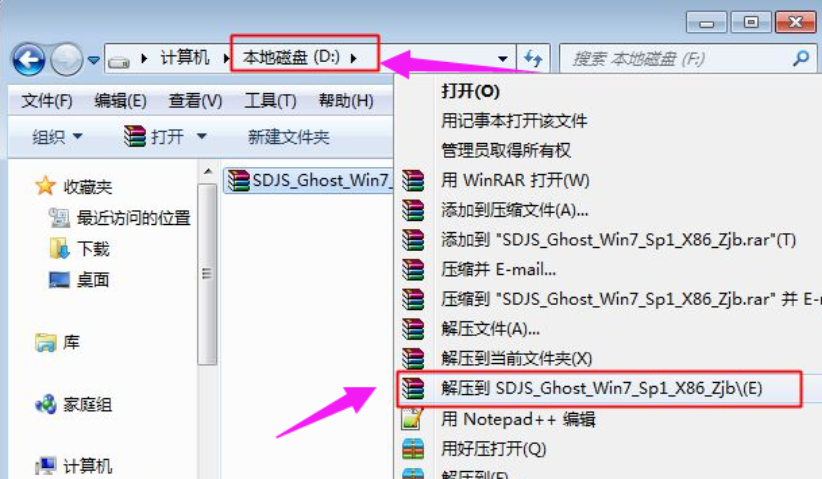
2.将最大的gho文件(例如win7.gho)和一键式幽灵还原工具放在同一目录(例如D驱动器)中,请勿将C驱动器或桌面放置
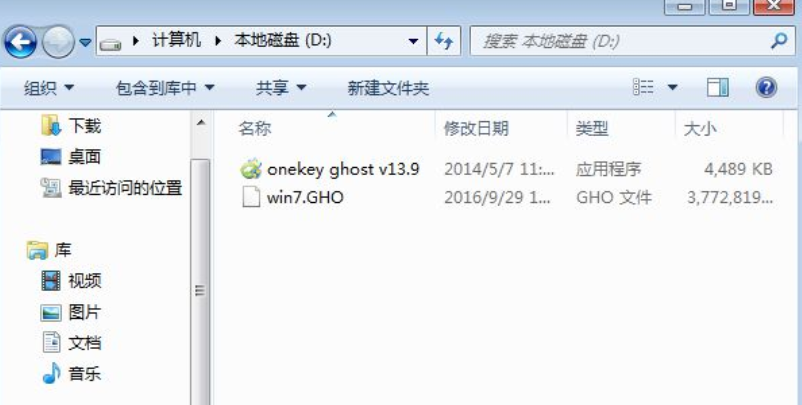
3.双击打开一键式幻影恢复工具,选择“还原分区”,选择映像路径的win7.gho文件,选择要还原系统的位置,例如C驱动器,或选择安装根据磁盘容量定位,单击确定

4.弹出对话框,单击:是,立即重新启动以还原计算机
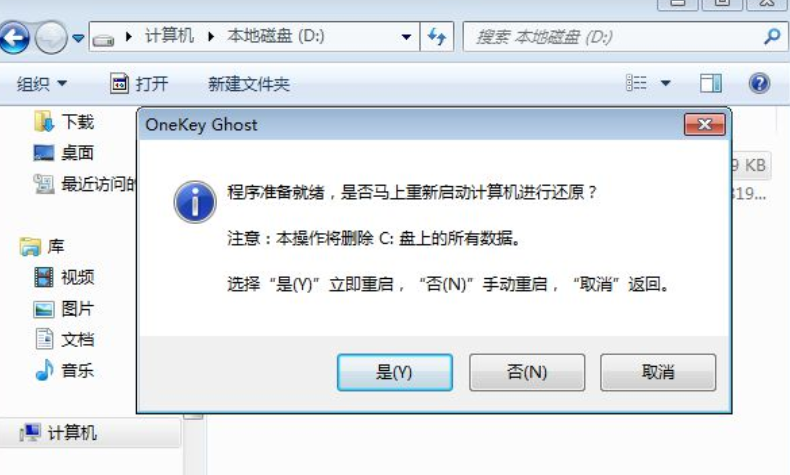
5.操作完成后,计算机将自动重新启动并继续进行幻影还原系统的过程

6.ghost系统恢复过程通常需要5-10分钟。重新引导到新的系统桌面后,ghost系统还原步骤已结束。

以上就是电脑一键还原的具体操作步骤了,希望对您有所帮助。






 立即下载
立即下载







 魔法猪一健重装系统win10
魔法猪一健重装系统win10
 装机吧重装系统win10
装机吧重装系统win10
 系统之家一键重装
系统之家一键重装
 小白重装win10
小白重装win10
 杜特门窗管家 v1.2.31 官方版 - 专业的门窗管理工具,提升您的家居安全
杜特门窗管家 v1.2.31 官方版 - 专业的门窗管理工具,提升您的家居安全 免费下载DreamPlan(房屋设计软件) v6.80,打造梦想家园
免费下载DreamPlan(房屋设计软件) v6.80,打造梦想家园 全新升级!门窗天使 v2021官方版,保护您的家居安全
全新升级!门窗天使 v2021官方版,保护您的家居安全 创想3D家居设计 v2.0.0全新升级版,打造您的梦想家居
创想3D家居设计 v2.0.0全新升级版,打造您的梦想家居 全新升级!三维家3D云设计软件v2.2.0,打造您的梦想家园!
全新升级!三维家3D云设计软件v2.2.0,打造您的梦想家园! 全新升级!Sweet Home 3D官方版v7.0.2,打造梦想家园的室内装潢设计软件
全新升级!Sweet Home 3D官方版v7.0.2,打造梦想家园的室内装潢设计软件 优化后的标题
优化后的标题 最新版躺平设
最新版躺平设 每平每屋设计
每平每屋设计 [pCon planne
[pCon planne Ehome室内设
Ehome室内设 家居设计软件
家居设计软件 微信公众号
微信公众号

 抖音号
抖音号

 联系我们
联系我们
 常见问题
常见问题



